В этом Фотошоп уроке Вы узнаете, как сделать стилизованный постер к фильму "Скарлетт"
Найдите изображение актрисы.
Создайте новый документ и залейте его коричневым цветом. Разместите портрет героини с левой стороны документа.

Удалите фон с правой стороны актрисы.

Дублируйте слой и увеличьте его в размерах с помощью Ctrl + T. Переместите этот слой ниже.

Создаем эффект постера, рисованного от руки.
Стоя на слое с "большой головой" перейдите в меню Фильтр - Эскиз - Ксерокопия (Filter>>Sketch>>Photocopy). Примените параметры, как показано ниже.
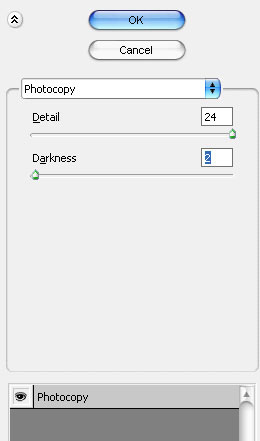
Режим смешивания этому слою измените на Мягкий свет (Soft Light).
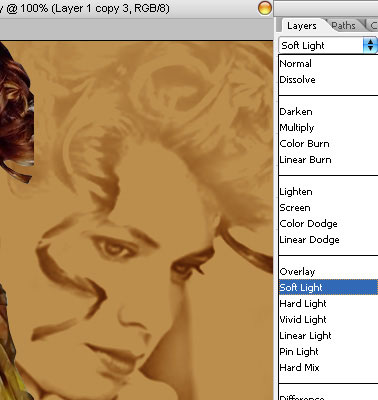
С помощью мягкого ластика растушуйте острые края на цветном изображении.

Красочному слою измените режим смешивания на Свечение (Luminosity).
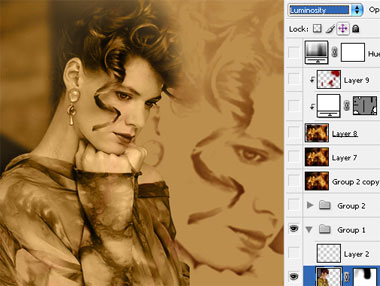
3. Применим текстуру, чтобы придать старинный вид.
Нажмите на Q чтобы переключиться в режим "Быстрая маска".
Из меню Фильтр выберите Оформление - Меццо-тинто (Pixelate>>Mezzotint). Установите тип: Средние штрихи.
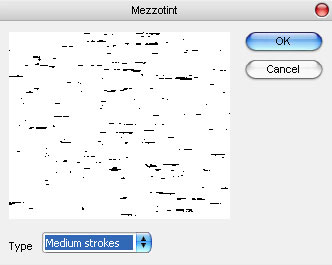
Снова нажмите Q, чтобы перейти в обычный режим - появится выделение.

Создайте новый слой, нажмите Shift+Ctrl+I (инвертировать выделение) и залейте выделение белым цветом. Снимите выделение (Ctrl + D)
Режим наложения слою с крапинками измените на Перекрытие (Overlay), прозрачность 40%.
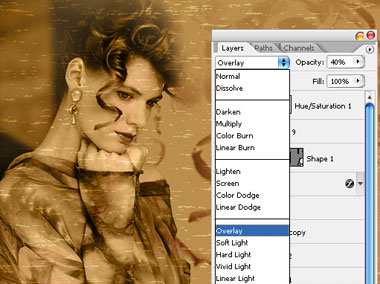
Нажмите Shift+Ctrl+E (слить все слои).
Возьмите инструмент  и затемните некоторые участки в случайном порядке.
и затемните некоторые участки в случайном порядке.

Дублируйте слой и измените режим на Жесткий свет (hard Light).

По такой же схеме (используя маску) применяем к изображению фильтр Шум - Добавить шум (Noise).
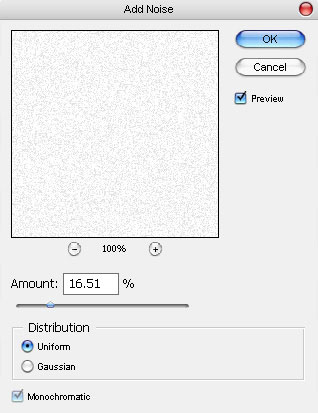
Слою с крапинками меняем режим на Перекрытие (Overlay).
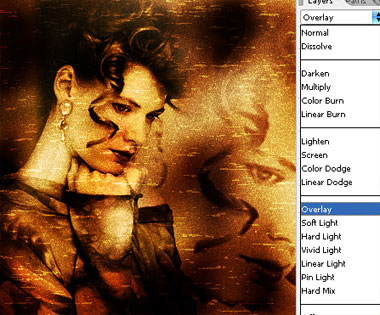
Снова слейте слои.
Снова нажмите Q и примените фильтр Меццо-тинто, только с другими настройками. Крупные точки.
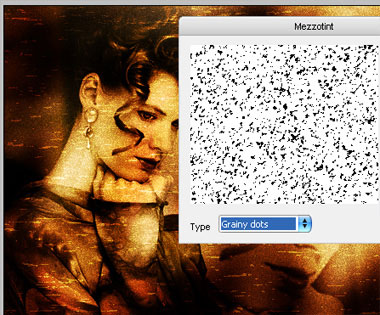
Создайте новый слой и залейте крапинки черным цветом (не забывайте инвертировать выделение). Измените режим на Мягкий свет (Soft Light)

Слейте слои. С помощью  создайте по периметру изображения вот такую ломанную линию.
создайте по периметру изображения вот такую ломанную линию.
Нажмите Ctrl+J чтобы скопировать выделенную область на новый слой.

Измените режим наложения на Осветление - “Screen”. Можно чуть уменьшить прозрачность. Примените стиль Тень.
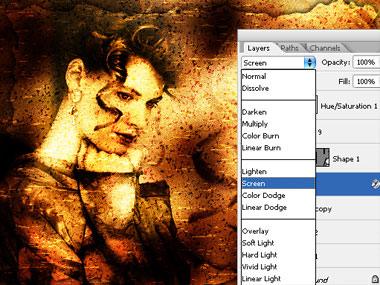
4. Уменьшаем насыщенность, чтобы придать потускневший вид.
Нажмите Ctrl + U. В окне цвет/насыщенность установите такие настройки.
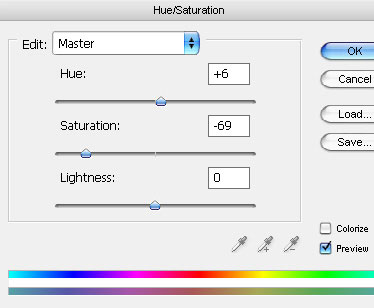

Источник: photoshop-master.ru






